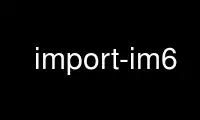
This is the command import-im6 that can be run in the OnWorks free hosting provider using one of our multiple free online workstations such as Ubuntu Online, Fedora Online, Windows online emulator or MAC OS online emulator
PROGRAM:
NAME
import - saves any visible window on an X server and outputs it as an image file. You can
capture a single window, the entire screen, or any rectangular portion of the screen.
SYNOPSIS
import [options] output-file
OVERVIEW
The import program is a member of the ImageMagick(1) suite of tools. Use it to capture
some or all of an X server screen and save the image to a file.
For more information about the import command, point your browser to
file:///usr/share/doc/ImageMagick-6/www/import.html or
http://www.imagemagick.org/script/import.php.
DESCRIPTION
Image Settings:
-adjoin join images into a single multi-image file
-border include window border in the output image
-channel type apply option to select image channels
-colorspace type alternate image colorspace
-comment string annotate image with comment
-compress type type of pixel compression when writing the image
-define format:option
define one or more image format options
-density geometry horizontal and vertical density of the image
-depth value image depth
-descend obtain image by descending window hierarchy
-display server X server to contact
-dispose method layer disposal method
-dither method apply error diffusion to image
-delay value display the next image after pausing
-encipher filename convert plain pixels to cipher pixels
-endian type endianness (MSB or LSB) of the image
-encoding type text encoding type
-filter type use this filter when resizing an image
-format "string" output formatted image characteristics
-frame include window manager frame
-gravity direction which direction to gravitate towards
-identify identify the format and characteristics of the image
-interlace type None, Line, Plane, or Partition
-interpolate method pixel color interpolation method
-label string assign a label to an image
-limit type value Area, Disk, Map, or Memory resource limit
-monitor monitor progress
-page geometry size and location of an image canvas
-pause seconds seconds delay between snapshots
-pointsize value font point size
-quality value JPEG/MIFF/PNG compression level
-quiet suppress all warning messages
-regard-warnings pay attention to warning messages
-respect-parentheses settings remain in effect until parenthesis boundary
-sampling-factor geometry
horizontal and vertical sampling factor
-scene value image scene number
-screen select image from root window
-seed value seed a new sequence of pseudo-random numbers
-set property value set an image property
-silent operate silently, i.e. don't ring any bells
-snaps value number of screen snapshots
-support factor resize support: > 1.0 is blurry, < 1.0 is sharp
-synchronize synchronize image to storage device
-taint declare the image as modified
-transparent-color color
transparent color
-treedepth value color tree depth
-verbose print detailed information about the image
-virtual-pixel method
Constant, Edge, Mirror, or Tile
-window id select window with this id or name
Image Operators:
-annotate geometry text
annotate the image with text
-colors value preferred number of colors in the image
-crop geometry preferred size and location of the cropped image
-geometry geometry preferred size or location of the image
-help print program options
-monochrome transform image to black and white
-negate replace each pixel with its complementary color
-repage geometry size and location of an image canvas
-quantize colorspace reduce colors in this colorspace
-resize geometry resize the image
-rotate degrees apply Paeth rotation to the image
-strip strip image of all profiles and comments
-thumbnail geometry create a thumbnail of the image
-transparent color make this color transparent within the image
-trim trim image edges
-type type image type
Miscellaneous Options:
-debug events display copious debugging information
-help print program options
-log format format of debugging information
-list type print a list of supported option arguments
-version print version information
By default, 'file' is written in the MIFF image format. To specify a particular image
format, precede the filename with an image format name and a colon (i.e. ps:image) or
specify the image type as the filename suffix (i.e. image.ps). Specify 'file' as '-' for
standard input or output.
Use import-im6 online using onworks.net services
